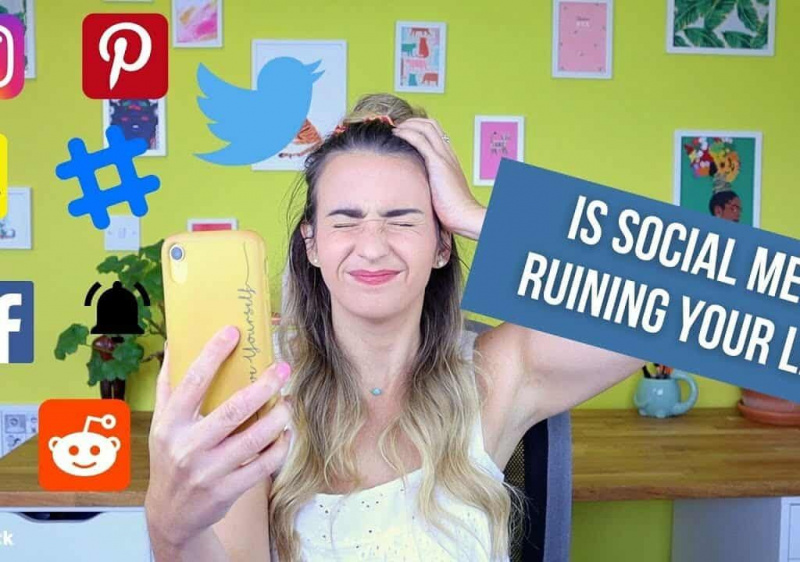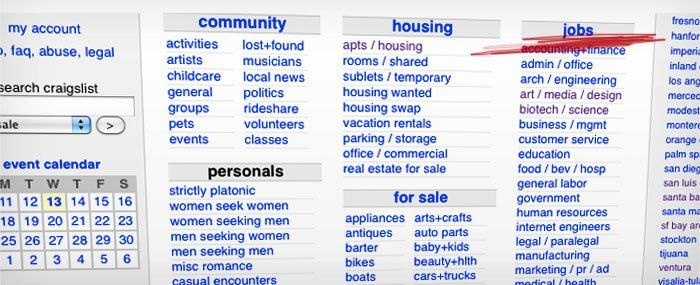Cómo recuperar archivos borrados de la papelera de reciclaje de Windows
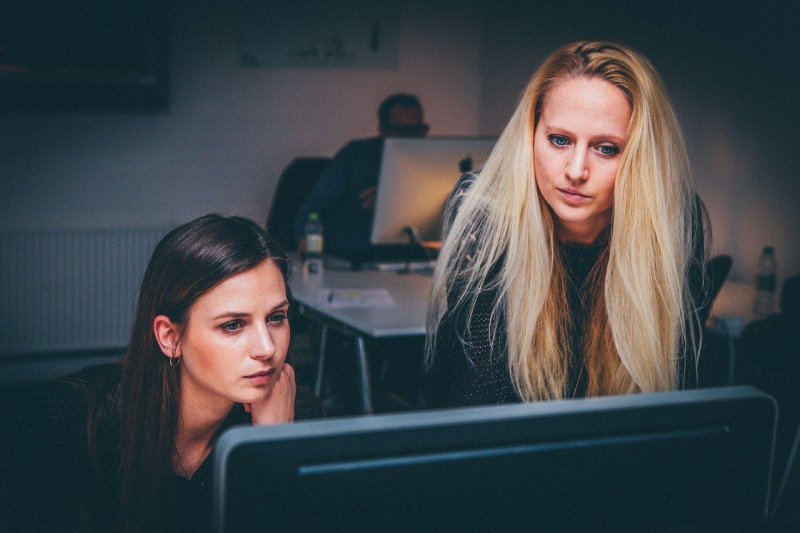
Todos hemos estado allí: esa experiencia en la vida en la que un buen día se arruina porque usted o alguien más guarda su película o fotos favoritas de su PC. Ese momento ocupa un lugar destacado entre los desastres que alteran la vida de una persona. Puedes pasar días considerando si puedes perdonar o no al culpable que te ha convertido en una víctima. Si alguna vez ha sido culpable de esta injusticia, aunque merece que se le entregue una orden de restricción, tengo buenas noticias sobre cómo recuperar archivos borrados.
Cuando presiona o hace clic en el botón eliminar en cualquier archivo, la interfaz elimina el archivo de su memoria intermedia inmediata, pero en realidad (o en el mundo virtual) el archivo realmente no desaparece. Simplemente está escondido en la ROM. ¿Alguna vez te has preguntado dónde van los archivos eliminados? Podrías conformarte con la idea de que simplemente flotan en la atmósfera, o podrías admitir que los inventores son increíbles. La buena noticia es que puede recuperar archivos eliminados en una PC siguiendo los pasos que se describen a continuación.Publicidad
Cómo recuperar archivos borrados:
Al eliminar un archivo del sistema operativo de su computadora, tiene la oportunidad de eliminarlo de forma permanente o temporal. Eliminar un archivo almacena temporalmente el archivo en el compartimento de la papelera de reciclaje de su sistema operativo. Desde allí, puede encontrar fácilmente el archivo, haga clic derecho sobre él, luego haga clic en recuperar y encontrará el archivo en el directorio anterior.
Tenga en cuenta que el proceso depende de cuánto tiempo hace que se eliminó el archivo y la frecuencia con la que borra su papelera de reciclaje. Estos son los consejos que prometí:Publicidad
- Manténgase alejado de su computadora. Debe dejar de usar la computadora para evitar usar el almacenamiento, porque la única forma de perder archivos de su computadora es si algún otro archivo ocupa el espacio en el disco duro.
- Obtén un software de recuperación de archivos. Si ya buscó en la papelera de reciclaje en vano, es hora de luchar para recuperar el archivo eliminado. Obtenga un software de recuperación de archivos y descárguelo en su formato portátil (es decir, comprimido). Si necesita una recomendación, sugiero Software de recuperación de datos . Descargue el software en un disco duro externo.
- Extraiga el archivo portátil en el almacenamiento externo e instale el software.
- Escanea el sistema. La herramienta debería permitirle buscar archivos recuperables. La duración variará según el modelo de computadora, las especificaciones, el espacio en el disco duro, etc.
- Obtenga sus archivos. Después de escanear, debería haber encontrado una lista de archivos recuperables. Ahora ve a buscarlos.
Puede pensar que no es necesario utilizar un disco duro externo. No es de importancia crítica, pero recuerde que no desea que ningún otro archivo ocupe el espacio que ocupa su archivo de destino, por lo que es mejor ser pragmático.
La recuperación de archivos de otros sistemas, como reproductores de música, consolas y cámaras, no está fuera de discusión, pero puede requerir más pasos ya que sus sistemas operativos no son amplios.Publicidad
Intentar recuperar archivos de un disco duro inactivo tomará más procesos y tiempo para lograrlo, así que tenga en cuenta que los pasos anteriores son más adecuados para los problemas básicos de recuperación de archivos.
Hay opciones de software de recuperación que se muestran a continuación que brindan alternativas especiales sobre cómo recuperar archivos eliminados que se han eliminado por completo con el comando Shift + Del. Este tipo de software de recuperación será útil cuando todo lo demás falle.Publicidad

Con estos consejos ahora puedes perdonar a ese amigo que perdió tus fotos favoritas, etc. al botón de borrar porque es posible recuperar archivos borrados.Publicidad
Crédito de la foto destacada: Pixabay a través de pixabay.com